Konuşmalar için otomatik özet oluşturmayı ayarlama
Aracılar, Dynamics 365 Customer Service'te çalışırken doğrudan diğer aracılar ve ilgili kişilerle iş birliği yapabilir. Aracıların devam eden bir müşteri etkileşimini kolayca özetlemelerine yardımcı olmak için konuşmalar için otomatik özetlemeyi açın. Aracılar, bir konuşma aktarırken, danışmak için bir kullanıcı eklerken veya bağlantılı bir Teams sohbeti başlatırken bir konuşma özeti oluşturabilir. Özet, hızlı bir şekilde bağlam sağlar ve atılmış olan adımları aktarır.
Konuşmaları otomatik özetleme özelliğinin bileşenleri
Konuşma özeti özelliği, aktif bir konuşmanın transkriptini özetlemek için bir yapay zeka doğal dil modeli kullanır. Özetler, bir transkriptin ilk 7.000 karakteriyle sınırlıdır.
Özette şu bileşenler bulunur:
Sorun açıklaması: Bir konuşmada çözülmesi gereken temel müşteri sorunlarını özetler. Model, sorun açıklamasını oluşturmak için en az üç müşteri mesajına ihtiyaç duyar.
Denenen çözüm: Temsilcilerin denediği tüm sorun giderme adımlarını veya olası çözümleri özetler. Model, transkriptten bir çözüm belirleyemiyorsa bu bölüm boş olur. Servis talebi çözülürse veya konuşma sonlanırsa, uygulama bu etiketi Çözüm olarak görüntüler.
Bölgede kullanılabilirlik ve desteklenen diller
Konuşmaların otomatik özetlenmesi Amerika Birleşik Devletleri ve Avrupa'da kullanılabilir.
Bu özellik yalnızca İngilizce dilinde desteklenir.
Önkoşullar
Microsoft Teams özelliğiyle gelişmiş tümleştirmeyi etkinleştirmek için kiracı seviyesi erişimi.
Konuşmalar için otomatik özet oluşturmayı açma
Customer Service yönetim merkezi uygulamasında, İşlemler>İçgörüler'i seçin.
İçgörüler'de, Konuşmalar için otomatik özet oluşturma yanında Yönet'i seçin.
Konuşmalar için otomatik özet oluşturmayı etkinleştir'i açın. Bu seçeneği etkinleştirdiğinizde, aracılar bir oturumun iletişim panosunda AI özeti'ni görebilir.
Desteklenen tetikleyiciler bölümü görüntülenir. Konuşmaların özetlenmesini istediğiniz zamanı tanımlamak için aşağıdaki seçenekleri belirleyin:
Bir aracı konuşmaya katıldığında: Bir aracı konuşmaya katıldığında konuşma özetini görüntülemek için. Bu, bir bottan insan aracıya yükseltilen konuşmalar ve aktarılan konuşmalar için veya aracı bir ortak çalışan davet ettiğinde geçerlidir.
Konuşma bittikten sonra: Konuşma sonlandığında özeti görüntülemek için.
Temsilci Microsoft Teams'de bağlı sohbet başlattığında: Temsilci bağlantılı bir Teams sohbeti başlattığında özeti görüntülemek için. Alternatif olarak, Microsoft Teams tümleştirmesiyle ilgili daha fazla ayar görüntüle bağlantısını seçebilir Microsoft Teams işbirliği ve sohbeti'nin Servis talebi ayarları açılır penceresinde Not ekle'yi açabilirsiniz.
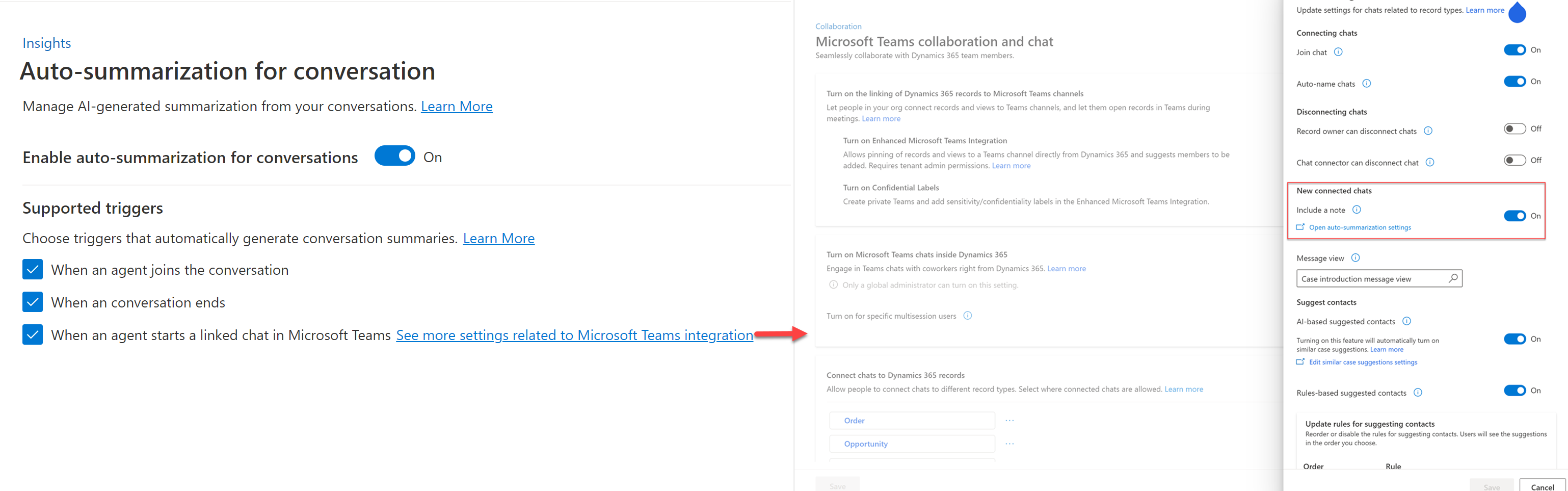
Microsoft Teams konuşmaları için otomatik özet oluşturmayı etkinleştirme
Bu özelliği Müşteri Hizmetleri Merkezi uygulamasından da etkinleştirebilirsiniz. Microsoft Teams sohbetleri için otomatik olarak oluşturulan özeti etkinleştirmek üzere aşağıdaki adımları uygulayın:
Önemli
Müşteri Hizmetleri Merkezi uygulamasındaki Hizmet Yönetimi alanı kullanım dışıdır. Customer Service genelinde yönetici görevleri için Customer Service yönetim merkezi uygulamasını kullanın.
Site haritasında Servis Yönetimi'ni seçin.
İşbirliği kısmında Teams ile katıştırılmış sohbet'i seçin.
Sohbetleri Dynamics 365 kayıtlarına bağla altında Konuşma'yı seçin.
Konuşma ayarları'nda, Yeni bağlı sohbetler'de Yapay zeka tarafından oluşturulan giriş notu'nu açın.
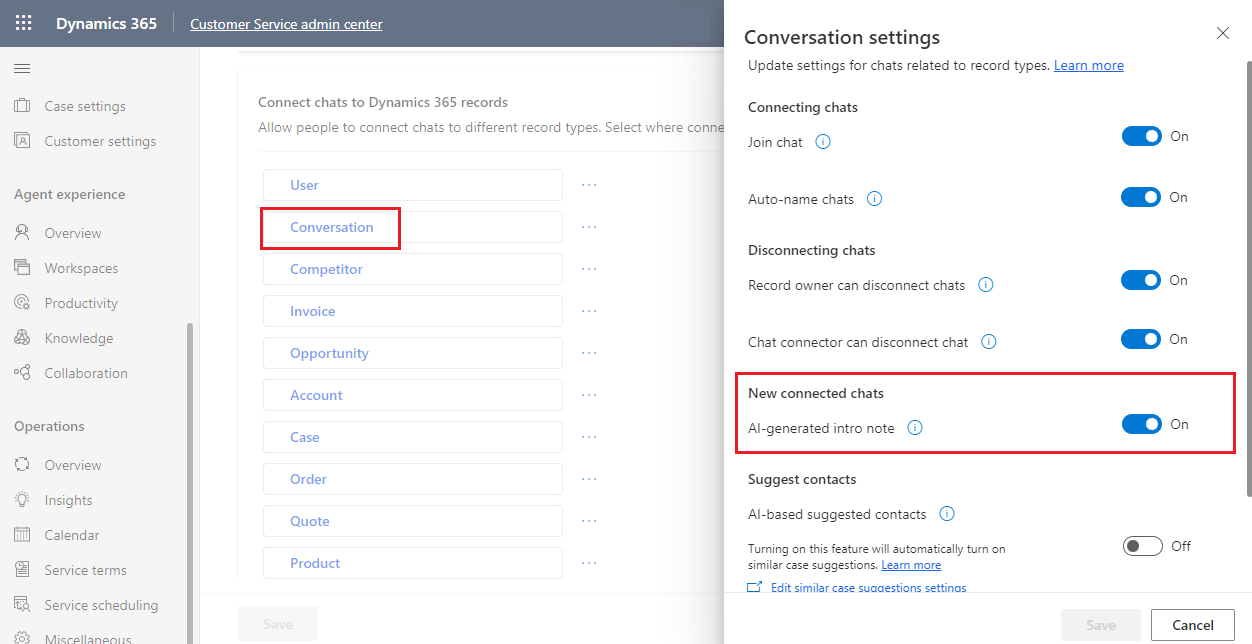
Ayrıca bkz.
Teams'de yapay zeka ile oluşturulmuş konuşma özetini görüntüleme ve paylaşma
Customer Service workspace'e genel bakış
Customer Service için bölge kullanılabilirliği ve hizmet sınırları